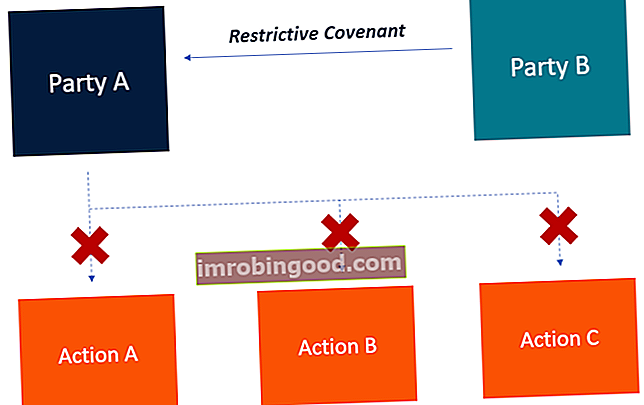Iga hea finantsanalüütik Analüütiku Trifecta® juhend - ülim juhend selle kohta, kuidas olla maailmatasemel finantsanalüütik. Kas soovite olla maailmatasemel finantsanalüütik? Kas soovite järgida valdkonna parimaid tavasid ja eristuda massist? Meie protsess nimega Analyst Trifecta® koosneb analüüsist, esitlusest ja pehmetest oskustest. See teab tulemuste tõhusa edastamise tähtsust, mis tuleneb suuresti erinevate graafikute ja graafikute tundmisest ning millal ja kuidas neid kasutada. Selles juhendis kirjeldame Exceli kümmet parimat graafikutüüpi ja millise olukorra jaoks iga liik sobib kõige paremini. Siit saate teada, kuidas nende tõhusate diagrammitüüpide abil esitada võimsaid esitlusi ja selgeid võtteid. Lisateavet leiate Finance'i Exceli juhtpaneelide kursusest!
Laadige alla tasuta mall
Sisestage oma nimi ja e-posti aadress allolevale vormile ja laadige alla tasuta mall!
# 1 joongraafikud
Kõige tavalisem, lihtsam ja klassikalisem graafikutüüp on joongraaf. See on ideaalne lahendus mitme omavahel tihedalt seotud andmerea seeria kuvamiseks. Kuna joonegraafikud on väga kerged (need koosnevad ainult joontest, erinevalt keerukamatest diagrammitüüpidest, nagu allpool näidatud), on need suurepärased minimalistliku välimuse jaoks.

Nõuanded:
- Eemaldage kõik ruudustikujooned
- Eemaldage varjutused või äärised
- Tõstke iga üksik seeria esile erineva värviga
# 2 tulpgraafikud
Tulbad (või veerud) on parimad graafikute tüübid ühe andmerea esitamiseks. Tulbadiagrammidel on nende jaoks palju suurem kaal kui joondiagrammidel, nii et need rõhutavad tõesti ühte punkti ja paistavad lehel silma.

Allikas: Armatuurlauad ja andmete esitluskursus
Näpunäited
- Eemaldage kõik ruudustikujooned
- Vähendage ribade vahe laiust
# 3 liitdiagramm
Eeltoodud kahte tüüpi graafikuid saab kombineerida, et luua ribade ja joontega kombineeritud diagramm. See on väga kasulik kahe väga erineva skaalaga andmerea esitamisel, mida võib väljendada erinevates ühikutes. Kõige tavalisem näide on dollarid ühel teljel ja protsent teisel teljel.

Allikas: Armatuurlaua kursus
Näpunäited
- Kustutage piirid ja ruudustikujooned
- Lisage legend
- Vähendage ribade vahe laiust
- Reguleerige telge
# 4 Hajutusplaat
Hajusdiagramm sobib suurepäraselt kahe andmerea seose näitamiseks ja nende korrelatsiooni määramiseks. Hajusdiagramm on suurepärane selleks, et näidata, kuidas andmepunktide jaotus välja näeb, ja joonistada regressioonanalüüsiks kõige paremini sobiv joon.

Allikas: Eelarve koostamise ja prognoosimise kursus.
Näpunäited
- Märgistage selgelt iga telg
- Lisage trendijoon
- Tõstke esile andmeparved
# 5 Joa graafik
Excelis 2016 tutvustas Microsoft lõpuks juga diagrammi funktsiooni. Kõigis vanemates Exceli versioonides pidid analüütikud virnastatud veerudiagrammide abil looma kohandatud lahenduse. Kui kasutate Exceli versiooni enne 2016. aastat, siis vaadake palun meie tasuta juhendit ja juga diagrammi malli Exceli juga diagrammi mall Laadige alla meie tasuta Exceli juga kaardi malli .xls fail ja järgige meie juhiseid, et luua oma rahavoogude juga diagramm Excelis . Kui töötate rakenduses Excel 2013 või varasemates versioonides, järgige palun allolevaid juhiseid, et luua oma diagramm virnastatud veergudiagrammi funktsiooni abil. Koskdiagramm sobib suurepäraselt dispersioonanalüüsiks ja selgitamiseks, kuidas “tegelik” tulemus erines “eelarvest” või kuidas on midagi muutunud võrreldes algse andmepunktiga.
 Exceli juga diagrammi mall Laadige alla meie tasuta Exceli juga kaardi malli .xls fail ja järgige meie juhiseid, et luua oma rahavoogude juga diagramm Excelis. Kui töötate rakenduses Excel 2013 või varasemates versioonides, järgige palun allolevaid juhiseid, et luua oma diagramm virnastatud veerudiagrammi funktsiooni abil.
Exceli juga diagrammi mall Laadige alla meie tasuta Exceli juga kaardi malli .xls fail ja järgige meie juhiseid, et luua oma rahavoogude juga diagramm Excelis. Kui töötate rakenduses Excel 2013 või varasemates versioonides, järgige palun allolevaid juhiseid, et luua oma diagramm virnastatud veerudiagrammi funktsiooni abil.
Näpunäited
- Määra algus- ja lõpp-punktid summadeks
- Vormindage positiivseid ja negatiivseid
- Tühjendage ruudustikujooned
# 6 piruka graafik
Sektordiagrammidel on halb maine ja need on tuntud räpased ja raskesti loetavad. Kuid kui proovite illustreerida väikese arvu andmepunktide protsentuaalset jaotust, võivad need olla väga tõhusad. Näiteks nende inimeste protsent, kes eelistavad banaane, ananasse ja viinamarju.

Näpunäited
- Hoidke seda ainult 2-D-ga
- Ärge joonistage ühes pirukas rohkem kui viit üksust
- Kasutage harva
# 7 Histogramm
Histogrammid on graafik, mis näitab andmekogumi jaotust. Nad joonistavad erinevate kategooriate protsendi või esinemiste arvu. Näiteks vanusekategooriate (0-10, 11-20, 21-30 jne) jaotuse näitamiseks näeme selgelt, millised kategooriad on kõige suuremad ja kui palju inimesi igaüks neist kuulub.

Näpunäited
- Määra vahe laiuseks null
- Lisage baaride vahele peen piir
- Lisage andmesildid
# 8 gabariitdiagramm
Mõõtegraafik sobib ideaalselt ühe andmepunkti joonistamiseks ja selle näitamiseks, kuhu see tulemus sobib skaalal "halb" kuni "hea". Mõõdikud on täiustatud tüüpi graafikud, kuna Excelis pole nende valmistamiseks standardset malli. Selle ehitamiseks peate ühendama piruka ja sõõriku. Lisateavet saate meie andmete visualiseerimise kursusest.

Allikas: Exceli edasijõudnute kursus
Näpunäited
- Parim ühe andmepunkti jaoks
- Näitab jõudlust skaalal (nt halb hea)
- Õppige video juhendamise kaudu
# 9 piirkonna graafik
Piirkonnadiagramm on kindel ala ja see võib olla efektiivne virnastatud kumulatiivsete andmeridade kuvamisel - näiteks erinevate toodete kumulatiivse müügitulu kuvamisel. See võimaldab lugejal hõlpsalt visualiseerida iga seeria „pindala” (või kaalu) üksteise suhtes.

Näpunäited
- Kasutage virnastatud ala
- Graafiku andmed, mis on kumulatiivsed
- Kasutage värve ettevaatlikult
# 10 Ämblikkaart / radarigraafik
Ämblik- või radarigraafik on väga kasulik graafikutüüp kvalitatiivsete andmete või mitme seeria üldise “skoori” või võrdluse kuvamiseks. Näiteks saab ämbliku / radari abil hõlpsasti võrrelda kolme erinevat tüüpi telefoni viie kriteeriumi (kiirus, ekraani suurus, kaamera kvaliteet, mälu, rakendused) põhjal.

Näpunäited
- Hoidke see lihtne
- Graafige ainult paar seeriat / üksust
- Vormindage minimalistlik
- Eemaldage markerid
Graafikute tüüpide video selgitus
Vaadake seda lühikest videot, et saada teavet erinevat tüüpi graafikute kohta, mida tavaliselt finantsmudelitel ja juhtpaneelidel kuvatakse!
Lisaressursid
See on juhend kümne erineva graafiku tüübi jaoks, mida peate maailmatasemel finantsanalüüsi tegemiseks. Õppimise jätkamiseks ja oma karjääri arendamiseks leiate neist täiendavatest finantsressurssidest abi:
- Täpsemate Exceli valemite juhend Täpsemad Exceli valemid peavad teadma Need Exceli täiustatud valemid on teadmise seisukohalt üliolulised ja viivad teie finantsanalüüsi oskused järgmisele tasemele. Exceli täpsemad funktsioonid, mida peate teadma. Õppige 10 parimat Exceli valemit, mida iga maailmatasemel finantsanalüütik kasutab regulaarselt. Need oskused parandavad teie arvutustabeli tööd igas karjääris
- Armatuurlaua loomine Excelis Dashboardi loomine Excelis See Exceli armatuurlaua loomise juhend õpetab teid Excelis ilusa armatuurlaua loomiseks, kasutades proffide andmete visualiseerimise tehnikaid. Sisse
- Kuidas teha pigi raamatut Investment Pitch Deck Template See tasuta pigi teki mall põhineb sadadel investorite esitlustel, mida olen näinud. Laadige oma investorite pigi tekitamiseks alla tasuta mall. Selle PPT malli abil saate luua oma pigi kapitali kogumiseks või esitada investoritele oma loo rääkimiseks.
- Andmete visualiseerimise kursus